En af de ting, som Apple diskuterede og demoedede under sin Worldwide Developers Conference i juni, var en ny funktion, Control Center, der kommer i iOS 7. Denne funktion er første gang, Apple har bragt hurtig adgang til ofte brugte enhedsindstillinger. Når iOS 7 er frigivet i efterår, kan brugerne skrue op fra bunden af en skærm for at aktivere Control Center og derefter skifte Bluetooth, Wi-Fi og skærmrotation plus mange flere indstillinger og funktioner.
Android har ingen mangel på metoder til at få adgang til enhedsindstillinger fra enhver skærm, men det forhindrer ikke udviklere i at blive kreative. En sådan udvikler, Hi Tools Studio, har besluttet at tage iOS 7s Control Center og bringe det til Android (klik her for at downloade). Som dækket af Addictive Tips, er du bare et par minutter væk fra at have lidt iOS 7 på din enhed, før iOS-brugere har det.

Den gratis app ser ud og fungerer nøjagtigt som iOS 7s kontrolcenter, med tilføjelsen af et par ekstra funktioner. Når du har installeret appen, skal du tænde for tjenesten og derefter justere, hvor du vil have pilen (ikonet du rører for at aktivere tjenesten), der skal placeres. Hvis du har problemer med at se pilen, skal du sørge for at justere højden. Jeg kunne ikke se pilen - endsige aktivere den - ved basislinjen 5dp-indstillingen.
Når du vil have adgang til Control Center, skal du blot trykke på og trykke på pilen, indtil din enhed vibrerer (forudsat at du har vibret i indstillingerne) og derefter glider fingeren op. Du kan få adgang til Kontrolcenter fra enhver skærm på din Android-enhed, herunder låseskærmen.
Når den er trukket op, kan du trykke for at skifte flytilstand, Wi-Fi, Bluetooth, mobildata og rotationslås. Også til stede er en lysstyrkekontrol, komplet med automatisk lysstyrke skifte og volumen og profil indstillinger. Langs bunden af skærmen finder du hurtig adgang til en lommelygte skifte, en ur-app, en lommeregner, kameraet og en postkasse-lignende ikon. Det sidste ikon fører dig ikke til din indbakke, men i stedet til en side, der efterligner Apples Game Center og præsenterer dig med spil til download.
Skulle du løbe ind i problemer med genveje i bunden, skal du ikke starte en app ved at trykke og holde på ikonet for at vælge den app, du vil have den lanceret. Jeg var nødt til at indstille ur-appen på min Nexus 4, med alle andre genveje der fungerede uden yderligere tinkering.
For at lukke kontrolpanelet skal du trække pilen øverst i vinduet ned til bunden af skærmen. Brug af knapperne tilbage eller hjemme gemmer ikke det.
(Via vanedannende tips)










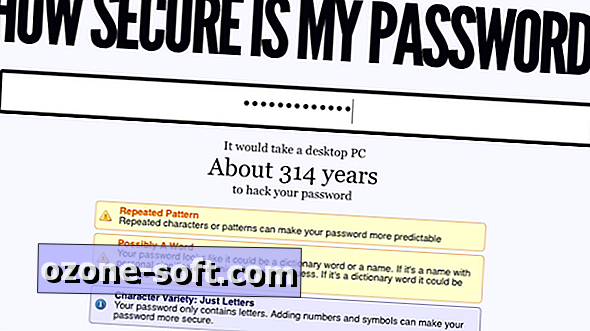

Efterlad Din Kommentar